2016年01月10日・・レビュー追記
Windowsタブレットがほしくなって色々みてたらこの機種を見つけました。
CPUに Atom x5-Z8500を搭載しているので、使ってみたくなりました。
すでにストレージ128GB、メモリ4GBのモデルもでていますが、
同時に複数の作業をしたり、このタブレットの中にデータを残すこともないので、
価格もいい感じに下がってきた今が買いかなと思いました。
箱のふたを開くと最近のタブレットはほとんど同じですが、
↓の写真の様に本体が最上部に収まっています。
本体を取り出し、マニュアル類の紙をどけるとACアダプタと電源ケーブルがありました。
電源ケーブルは、Type-AとMicroUSBのよくあるタイプです。
ACアダプタはASUSのロゴ入りです。
スマホとかのACアダプタよりは大きめのサイズになります。
この写真だと大きさがわからないので、本体と並べてみました。
※この写真じゃわかりにくいですね。
アダプタのスペックが記載されています。
この写真を撮った際には気が付かなかったですが、後でよく見てみると
5V-2A OR 9V-2Aとなっています。
マニュアルにも定格出力電圧9Vと記載されていました。
↓付属のACアダプタ、電源ケーブルで充電すると写真の様に9.13V、1.72Aとなっています。
↓メーカー仕様値
【バッテリー充電時間】
(タブレット):約3.6時間
(タブレット+モバイルキーボードドック):約3.8時間
↓の充電器で充電していて充電に時間がかかっていたのはどうも5Vだったからの様です。
※5Vでも充電はできます。
↑別のスマホ用のUSBケーブルを使ったら4.98Vでしか充電できませんでした。
↑普通の5Vアダプタだとこんな感じです。(当然9Vにはなりません。)
※素直に付属のACアダプタ、USBケーブルを使うと幸せになれるようです。
付属のアダプタは、5Vにも対応しているので、外出時などは付属のアダプタ1個で
スマホ等の充電も可能なので、こちらを持ち歩こうかと思っています。
↑キーボード、タッチパッドはこんな感じです。
キートップが白いのでいずれ汚れが目立つようになるかもしれません。
タッチパッドは縦の長さがちょっと短めなので、スクロールは使いにくいです。
↑タブレットとの接合部はこのようになっていて真ん中にUSBポート、キーボード、タッチパッド
との接続用のコネクタとラッチフックが両サイドにあります。
↓真ん中のコネクタは逆差しはできない形状になっています。
↓タブレット側はこのようにヒンジホールが両サイドと真ん中は雄コネクタになっています。
↓タブレット側の雄コネクター
↑コネクタの周辺は傷防止と思われるスウェード上の布のようなものが張られていて
強力な磁石がついています。
↑キーボードと合体させた際に開く角度はこれが最大です。
↑液晶を開いていくとキーボードの奥側が段々と持ち上がるような状態になります。
最大に開いた状態だとこれくらいの隙間が空きます。
ただ、支えの部分がしっかりしているので、キーボードの安定性に影響はありません。
↓この部分は常に接地しています。
↓ゴム足がここについています。
↓スピーカーはステレオですが、残念ながら背面についているので、
性能を生かすことができません。多くのタブレットはサイド部分か、背面なので
構造上仕方ないのかもしれませんが、頑張ってほしい部分です。
↓アウターカメラは500万画素です。(インカメラは192万画素)
↓向かって右サイドにポートが集中しています。
左からMicroSDカードスロット、MicroHDMIポート、MicroUSBポート
マイクロホン/ヘッドホン・コンボジャックで右下のキーボード側に
USB2.0ポートがあります。
↓逆の左側には音量ボタンとUSB Type-Cのポートがあります。
このType-Cポートからは充電できません。
せっかくの上下方向性がない仕様なのにもったいないです。
充電は必ずケーブルを刺さないとできないですからね。
Micro USBポートが刺さりにくいこともあり、コネクタの破損などの心配があります。
↓この写真はキーボードをさかさまにしてます。
パームレストの左の部分に磁石が埋め込められていて
液晶を閉じた時にセンサーを反応させています。
別のサイトのレビュー等で液晶を閉じてもスリープ状態に ならない場合があるとの
事でこの部分と本体内のセンサーの位置関係に問題がありそうなのかをみてみましたが、
特に無いようです。
少しテストしてみました。↓↓ 磁石を近づけて反応をチェックしています。
↓では電源を入れて使用してみたいと思います。
上部に電源スイッチがあります。LEDは充電中(96%未満)はオレンジ色で95%以上充電されると
ホワイトになります。
↓Bootracerで起動時間を計測しましたが、44.234秒とあまり高速とは言えません。
↓エクスペリエンスインデックスですが、cherry trailとはいえATOMなので
こんなものでしょう。(低省電力を目指しているのでこれで良いのでしょう)
バッテリの持ちについては、メーカー仕様の11.3時間にはいかないでしょうけど
かなり持ちそうな雰囲気です。
これからしばらく使用してみて実際の環境で使った結果を書きたいと思います。
↓Aspire 1410 AS1410-Bb22(Celeron Dual-Core SU2300)エクスペリエンスインデックスに比べると価格も安くなり性能はUPしていることがわかります。
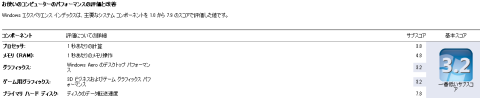
↓ディスクのベンチマークです。
eMMC 64GBです。
↓やはりメモリ2GBはシングル作業で使うには支障はないとはいえ
もう少しはほしいとこです。
↓起動してなにもしない状態で1.1GBのメモリ消費となっています。
↓無線LANはIEEE802.11a/b/g/nです。
acには対応していません。
↓キーボードと合体させるとしっかりと一体化します。
また、合体も片手でできます。さすがに振り回してはいないですが、動画にある様に普通
扱う分には勝手に分離したりはしません。
Office Mobileが無料で使用できます。
10.1インチ以下のデバイスなので編集ができます。
※ただ難点はmicrosoftアカウントでサインインする必要がある点です。
通常はローカルユーザのみでつかっています。
↓パワーポイントでプレゼンファイルを作成してみました。
色々と使っているうちにWindows10のアップデートが入ってCortanaがつかえる様になりました。
↓歌ってもらいました。
数時間使用した感想ですが、Windows8世代のwindowsタブレットよりも
さらに快適に使えるようにはなっていると思います。
-
購入金額
35,000円
-
購入日
2016年01月09日
-
購入場所
ノジマ






























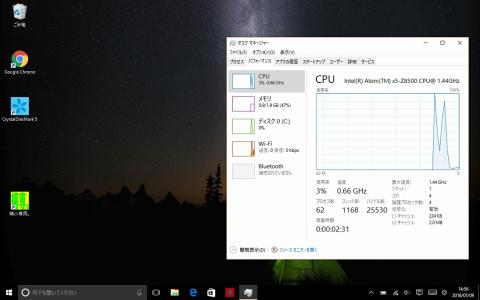
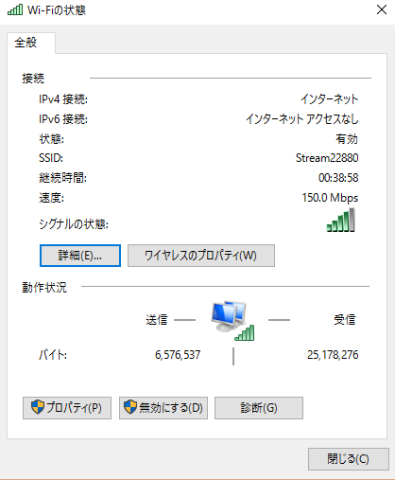


ZIGSOWにログインするとコメントやこのアイテムを持っているユーザー全員に質問できます。